لذت بازی روی مبل در کنار دوستانتان چیزی نیست که بتوان به راحتی آن را با چیز دیگری جایگزین کرد. با این حال همیشه این امکان وجود ندارد که همراه دوستانتان باشید، به همین علت بهتر است راهی پیدا کنید تا بازیهای تحت شبکه و به قولی لوکال را نیز همراه دوستانتان به صورت آنلاین بازی کنید. استیم به این منظور قابلیتی را در برنامه خود گنجانده با عنوان Remote Play Together که دقیقا برای همین کار درست شده است. با هم نگاهی به این قابلیت و راهنمای انجام آن بندازیم.

Remote Play Together چیست؟
در حال حاضر عناوین بسیار زیادی در صنعت بازیهای کامپیوتری هستند که قابلیت بازی چند نفره آنلاین را ارائه میکنند، اما هنوز هم عناوین پرشماری پیدا میشوند که حالت دو نفره یا چند نفره آنها تحت شبکه یا به صورت تقسیم صفحه است. Remote Play Together برای چنین بازیهایی این قابلیت را در اختیار بازیکنان قرار میدهد تا بتوانند به صورت آنلاین و از راه دور چنین بازیهایی را روی کامپیوتر انجام دهند. انجام کار نیز دقیقا به صورتی است که انگار کنار هم نشستهاید و بازی را اجرا میکند. تنظیمات به همان شکل انجام میشود و اگر نیاز به تقسیم صفحه نیز بود، بازی به همان شکل برایتان اجرا میشود.
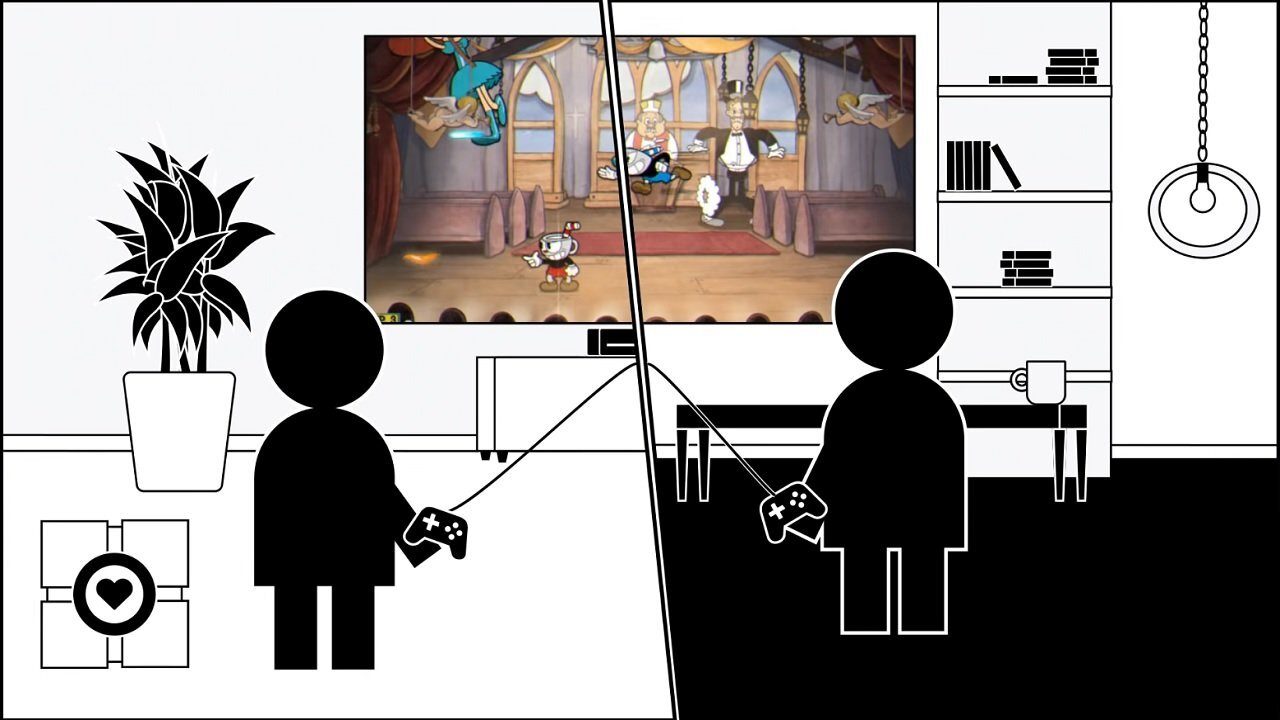
نکته بسیار خوب این است که تنها کافیست کسی که بازی را اجرا میکند آن را خریداری کند و در نهایت نفر مقابل را برای بازی دعوت کند. پس نیازی نیست هر دو بازی را خریداری کرده باشند که این خود مزیتی نسبت به بازیهای آنلاین است. فقط در نظر داشته باشید، کسی که قرار است با شما بازی کند، باید جزو دوستان شما در استیم باشد.
آموزش بازی با استفاده از قابلیت Remote Play Together
برای شروع باید بازی را از طریق استیم اجرا کنید. بعد از این که بازی به صورت کامل اجرا شد، کلیدهای Shift+Tab را بزنید تا خود برنامه استیم روی بازی شما بیاید و سپس روی View All Friends کلیک نمایید. اگر Steam Overlay را غیر فعال کرده باشید، با زدن کلیدها استیم روی بازی شما نخواهد آمد، پس باید آن را دوباره فعال کنید. برای این کار روی بازی خود در library استیم کلیک راست کرده و به Properties بروید. در این بخش تیک گزینهی nable the Steam Overlay While In-Game را فعال نمایید.
در لیست دوستان خود روی کسی که میخواهید با آن بازی کنید، کلیک راست نمایید. زیر بازی مورد نظرتان (همچون عکس زیر) گزینهی Remote Play Together نمایش داده میشود که شما با زدن روی آن میتوانید، وی را برای بازی دعوت کنید. در سیستم عامل ویندوز و سیستم عامل لینوکس به محض دعوت، چت صوتی نیز خود به خود فعال میشود اما در مک به این صورت نیست و شما باید به صورت جداگانه او را به چت گروهی دعوت نمایید.

شما میتوانید تا ۷ نفر را به بازی دعوت کنید که با خود شما میشود ۸ نفر، فقط باید بازی هم گنجایش این تعداد نفرات را داشته باشد. البته در نظر بگیرید که تعداد بازیکنان بیشتر نیاز به اینترنت قویتری دارد.
نکته دیگر این که بازیکنی که شما دعوت میکنید، نمیتواند کس دیگری را به جمع دعوت کند و درخواست پیوسنتن به بازی تنها از طریق شما امکان پذیر است. اما جالب این که آنها میتوانند دیگران را برای تماشای بازی دعوت کنند. اجرا کننده بازی میتواند با زدن کلیدهای Shift+Tab, Alt+Tab در ویندوز و لینوکس یا Cmd+Tab در مک موقتا یا صورت کامل از بازی خارج شود و در این موقع برای دیگران صفحهی زیر با عنوان Please Stand By به نمایش در میآید.
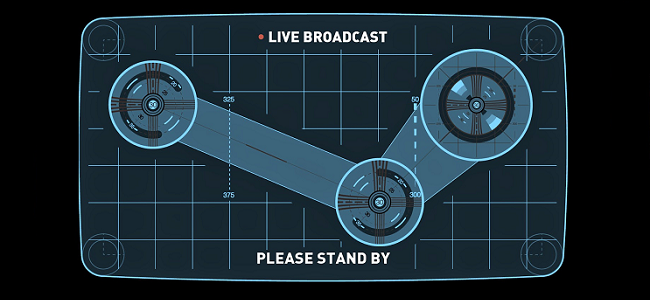
مدیریت Remote Play Together
هر کس که به بازی متصل میشود، میتواند از طریق موس و کیبورد یا گیم پد به بازی مشغول شود. البته شما میتوانید محدودیتهایی را به صورت جداگانه اعمال نمایید. برای این کار دوباره استیم را با Shift+Tab بالا بیاورید و به منوی Remote Play بروید. با زدن روی آیکونهای مربوط به موس، کیبورد یا کم و زیاد کردن صدا و نکات دیگر، میتوانید به صورت جداگانه تنظیماتی را برای بازیکنان اعمال کنید.
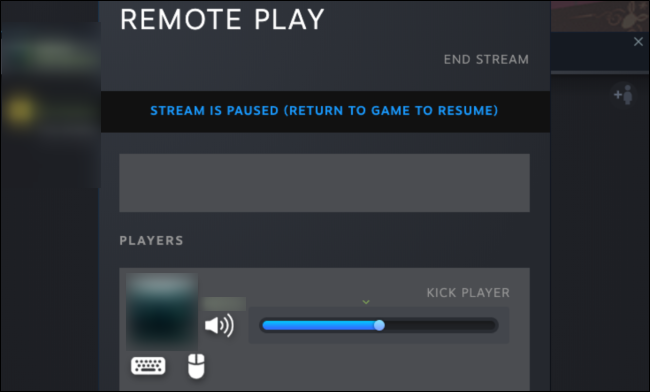
خود بازیکنان نیز با زدن Shift+Tab میتوانند تنظیمات صدای بازی یا نکات دیگر را تنها برای خود تغییر دهند یا با بستن بازی و استیم، به کلی از لیست خارج شوند.
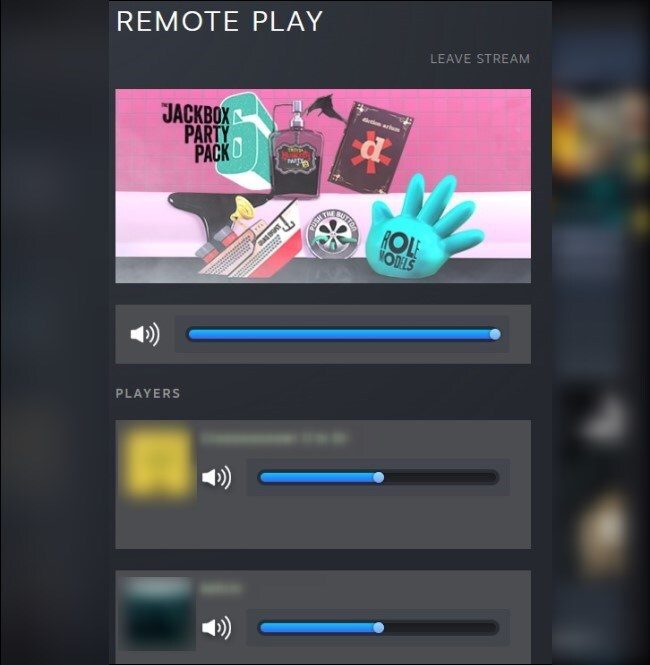
در نظر داشته باشید که این بازی از طریق اینترنت قابل انجام است و نیاز به سرعت و پینگ مناسب دارد. پس قبل از شروع بازی به صورت جدی، ابتدا آن را به صورت آزمایشی اجرا نمایید.
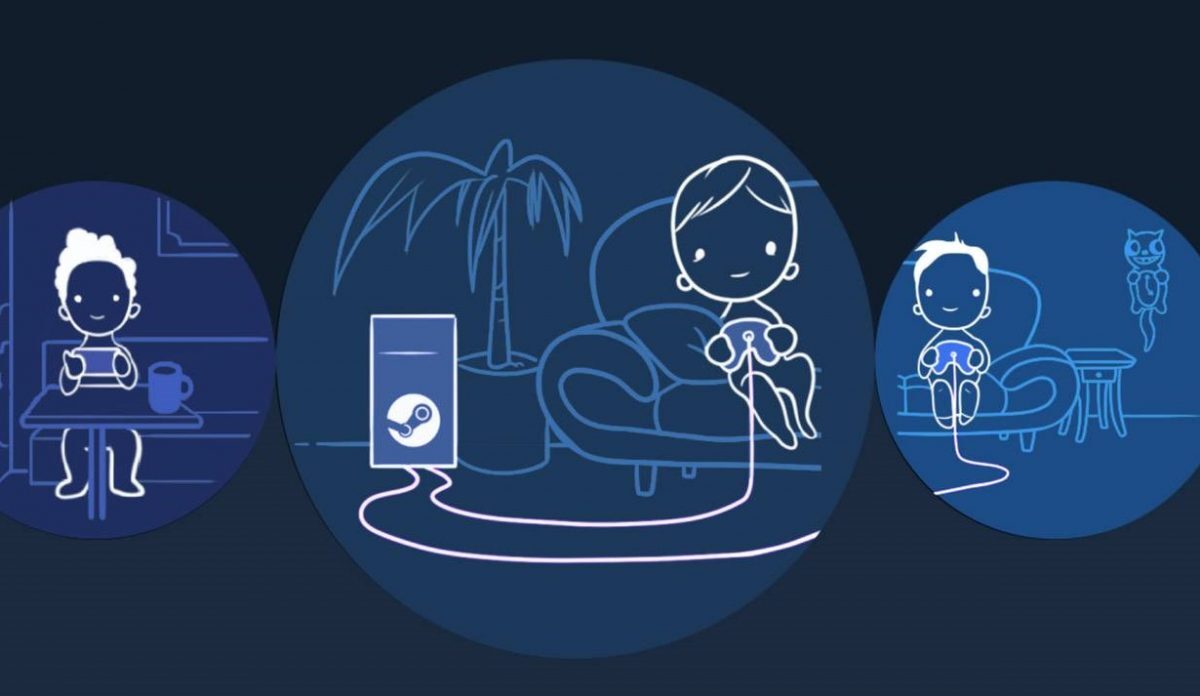
سلام خسته نباشد یه سوال دارم میشه این قابلیت رو برای بازی ماینکرافت اجرا کرد یا برای اجرای این عملکرد بازی های مخصوصی وجود داره ممنون میشم اگه جواب بدین